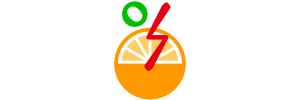Sculpt
今日は、ビデオの42番目「SCULPT – Blender 2.80 Fundamentals」の4回目。ビデオの15:14くらいから。

PropertiesエディタのActive Tool and Workspace settingsタブにブラシオプションが表示されるが、基本的なものは画面上部に表示されている。
左に表示されているRadiusはFキー。StrengthはShift+Fキーでも変更できる。
タブレットユーザーは、RadiusとStrengthの右側のPressureの設定も役に立つ。
次の+と-は、Ctrlキーでも代用できる。
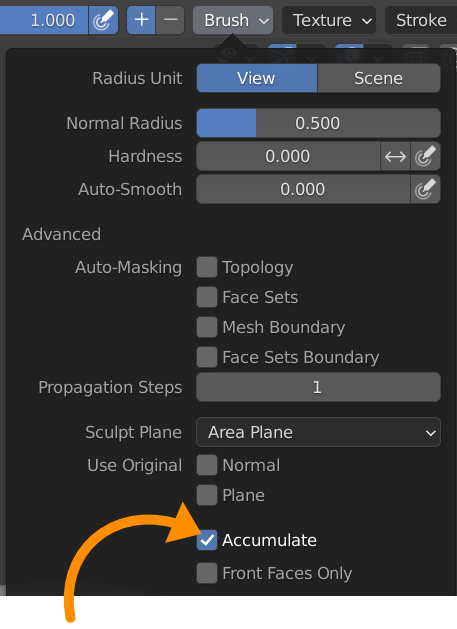
次のBrushメニューでは、詳細なオプションを変更できる。
この中にあるAccumulateにチェックするとブラシstrengthをさらに強くしたような効果になる。
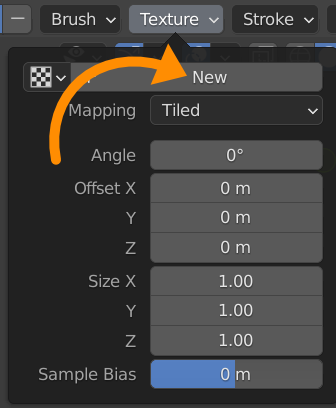
Textureメニューでは、ブラシの形状を丸ではなく好きな形状に変更できる。
試しに新しいテクスチャを登録してみる。まず、Newをクリックする。
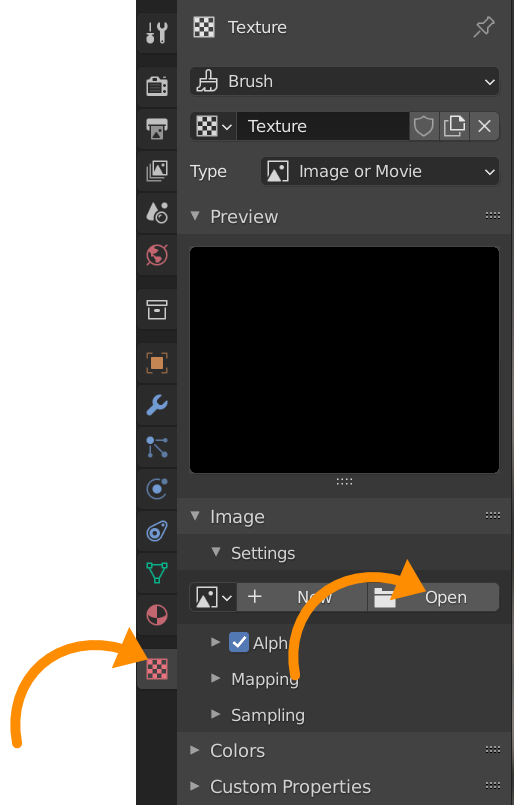
PropertiesエディタのTextureタブを選択し、Openをクリックして適用したいテクスチャファイルを選択する。
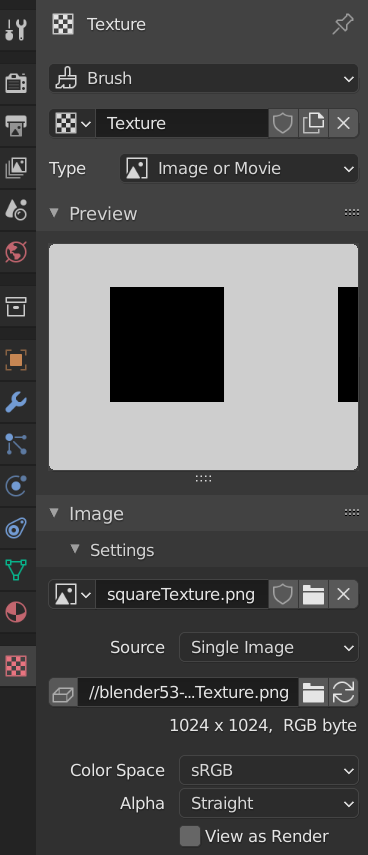
白バックに黒い正方形を作成したものを読み込んだ。
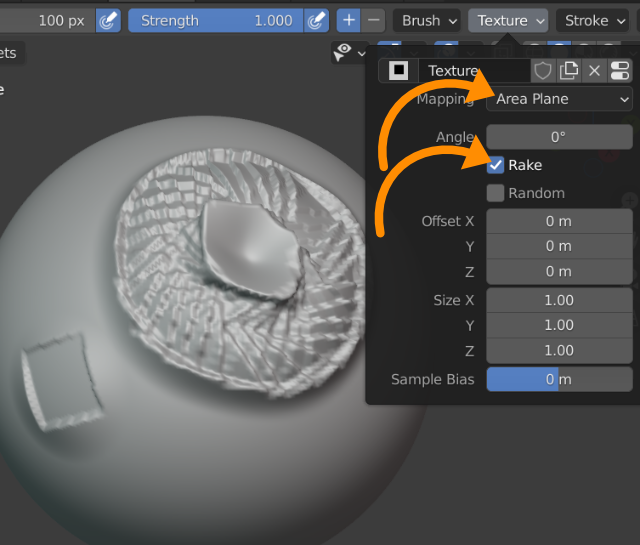
TextureメニューでMappingをArea PlaneにしてRakeにチェックを入れた。Area Planeにすると作成した2Dのテクスチャが適用でき、Rakeにチェックを入れると図のようにマウスを1周させてもきれいにつながる。
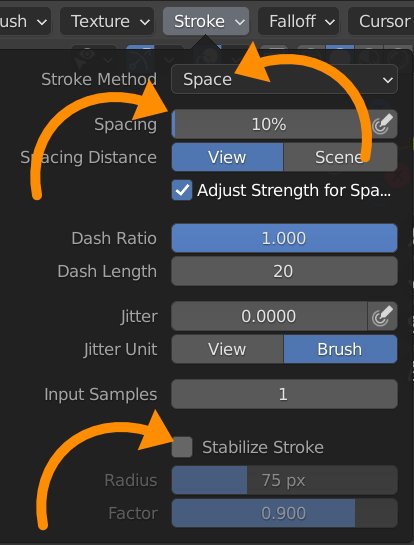
StrokeメニューのStroke Methodは、SpaceになっていてSpacingで間隔を調整できる。100%以上にするとブラシの形状がはっきりわかる。以前Smooth Strokeだったものが現在は、Stabilize Strokeになっていた。ゴムバンドでブラシを引っぱるような感じ。
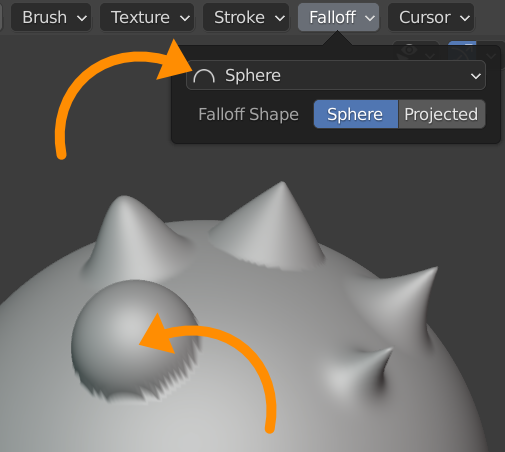
Falloffで、減衰を変更できる。Customを選択すると自分で作成できる。作例は、Strokeメニューの間隔を200%にしてFalloffの設定を変更してみた。
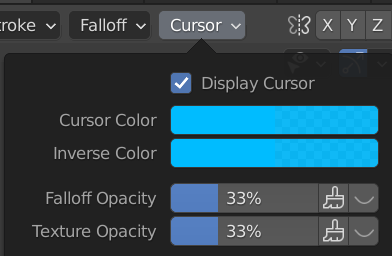
Cursorメニューは、カーソルの表示/非表示や色を変更できる。ビデオでは、Displayになっていた。
次回は、ビデオの20:13くらいから。